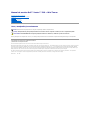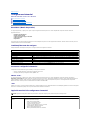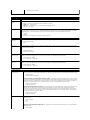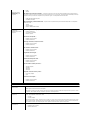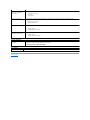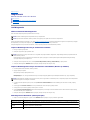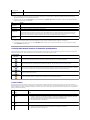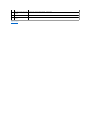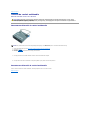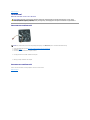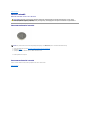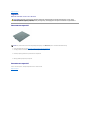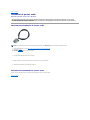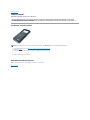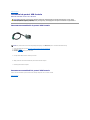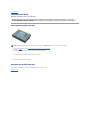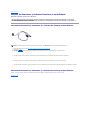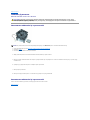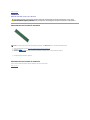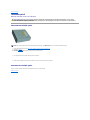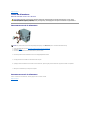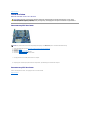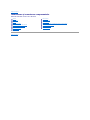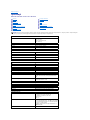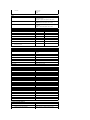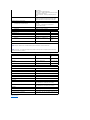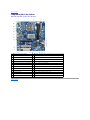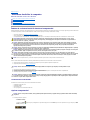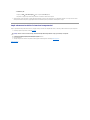ManualdeserviceDell™Vostro™230— Mini Tower
Note, atenţionări şi avertismente
Dacăaţi achiziţionatuncomputerDell™serian,oricereferinţe din prezentul document la sistemele de operare Microsoft®Windows®nu sunt aplicabile.
Informaţiile din acest document pot fi modificate fărănotificare.
©2010DellInc.Toatedrepturilerezervate.
Este strict interzisăreproducerea sub orice formăa acestui material fărăautorizaţia scrisăa Dell Inc.
Mărcilecomercialeutilizateînacesttext:Dell, logoul DELL şi Vostro sunt mărci comerciale ale Dell Inc.; Intel, Pentium, Celeron şi Core sunt fie mărci comerciale, fie mărci comerciale
înregistratealeIntelCorporation;Bluetooth este marcăcomercialăînregistrată, deţinutăde Bluetooth SIG, Inc., şi este utilizatăde Dell sub licenţă; Microsoft, Windows, Windows
Vista şi butonul start Windows Vista sunt mărci comerciale sau mărcicomercialeînregistratealeMicrosoftCorporationînStateleUnitealeAmericiişi/sauînalteţări; Adobe, logoul
Adobe şi Flash sunt mărci comerciale sau mărcicomercialeînregistratealeAdobeSystemsIncorporatedînStateleUnitealeAmericiişi/sauînalteţări.
Alte mărci comerciale şidenumiricomercialepotfiutilizateînacestdocumentpentrureferirefielaentităţile care au drepturi asupra mărcilor şi denumirilor, fie la produsele
acestora. Dell Inc. neagăorice interes de proprietate asupra mărcilor comerciale şi denumirilor comerciale, cu excepţiacelorcareîiaparţin.
Martie2010Rev.A00
Efectuarea lucrărilor la computer
Demontarea şi remontarea componentelor
Specificaţii
Diagnosticări
Configurarea sistemului
Diagrama plăcii de sistem
NOTĂ: NOTĂindicăinformaţii importante care văajutăsăoptimizaţi utilizarea computerului dvs.
ATENŢIE: ATENŢIE indicăun pericol potenţial de deteriorare a hardware-ului sau de pierdere a datelor, dacănu se respectăinstrucţiunile.
AVERTISMENT: UN AVERTISMENT indicăun pericol potenţial de deteriorare a bunurilor, de vătămare corporalăsau de moarte.

ÎnapoilaCuprins
Configurarea sistemului
ManualdeserviceDell™Vostro™230— Mini Tower
Boot Menu (Meniu de pornire)
Combinaţii de taste de navigare
Accesarea configurării sistemului
Opţiunile meniului din configurarea sistemului
Boot Menu (Meniu de pornire)
La apariţialogouluiDell™,apăsaţi <F12> pentru a iniţia o singurădatămeniul de pornire cu o listăa dispozitivelor de pornire valide ale sistemului.
Opţiunile listate sunt:
Unitate de hard disk internă
Unitate CD/DVD/CD-RW
Controler NIC integrat pe placa de sistem
Configurare BIOS
Diagnosticări
Acestmeniuesteutilcândîncercaţi săporniţi de pe un anumit dispozitiv sau pentru a activa diagnosticarea sistemului. Utilizarea acestui meniu de pornire nu
modificăordineadeîncărcare stocatăînBIOS.
Combinaţii de taste de navigare
Utilizaţi următoarele combinaţiidetastepentruanavigaînecraneledeconfigurareasistemului.
Accesarea configurării sistemului
Computerul văoferăurmătoarele opţiuni de BIOS şi de configurare a sistemului:
l Activaţi o singurădatămeniul de pornire prin apăsarea tastei <F12>
l Accesaţi System Setup (Configurare sistem) apăsând<F2>
Meniul <F12>
La apariţialogouluiDell™,apăsaţi <F12> pentru a iniţia o singurădatămeniul de pornire cu o listăa dispozitivelor de pornire valide ale computerului.
Diagnostics şi Enter Setup (Accesare configurare) sunt opţiuniincluseînacestmeniu.Dispozitivelespecificateînmeniuldeporniredepinddedispozitivelede
pornireinstalateîncomputer.Acestmeniuesteutilcândîncercaţi săporniţi de pe un anumit dispozitiv sau pentru a activa diagnosticarea computerului.
Modificarea acestui meniu de pornire nu modificăordineadeîncărcare stocatăînBIOS.
<F2>
Apăsaţi <F2> pentru a accesa configurarea sistemului şi a modifica setările care pot fi definite de utilizator. Dacăîntâmpinaţi probleme la accesarea configurării
sistemului cu aceastătastă, apăsaţi <F2> la primul semnal luminos intermitent al tastaturii.
Opţiunile meniului din configurarea sistemului
Combinaţii de taste de navigare
Acţiune
Combinaţie de taste
Extindere şirestrângerecâmp
<Enter>, tastăsăgeatăstângasaudreaptasau+/–
Extindere şirestrângerepentrutoatecâmpurile
< >
Ieşire din BIOS
<Esc> – Remain in Setup (Rămânereînconfigurare),Save/Exit(Salvare/Ieşire), Discard/Exit (Anulare/Ieşire)
Modificare setare
Tastăsăgeatăstângasaudreapta
Selectarecâmpdemodificat
<Enter>
Revocare modificare
<Esc>
Reiniţializare valori implicite
<Alt><F> sau opţiunea de meniu Load Defaults(Încărcare valori implicite)
NOTĂ: Opţiuniledeconfigurareasistemuluipotfidiferiteînfuncţie de computer şi este posibil sănu aparăînaceeaşi ordine.
System Info (Informaţii de sistem)
System Info (Informaţii de
sistem)
Pagina System Info (Informaţii de sistem) văoferăinformaţii de configurare de bază. Nu puteţi modifica aceste opțiuni. Sunt
disponibile următoarele informaţii:
l BIOS Version (Versiune BIOS)
l Service tag (Etichetăde service)
l Processor Type (Tip procesor)
l Procesor L2 cache (Memorie cache L2 procesor)
l Installed Memory (Memorie instalată)
l Memory Speed (Vitezămemorie)
l Memory Channel Mode (Mod Canal memorie)

l Memory Type (Tip memorie)
Main (Principal)
System Time (Oră
sistem)
System Time (Orăsistem) permite setarea orei (de obicei ora curentă) înformatul<oră>< minut><secundă>.
System Date (Dată
sistem)
System Date (Datăsistem) permite setarea datei (de obicei data curentă) înformatul<zi><lună><dată><an>.
l Day (Zi) — Selectați ziua săptămânii,definitădeBIOS(doarîncitire).
l Month (Lună) — Selectați luna.
l Date (Dată) — Selectați data, pe care o putețimodificautilizândtastatura.
l Year (An) — Setați anul.
SATA
Computerul acceptănumai douăunitățiharddisk,cutoateacesteaconfigurareasistemuluipoateacceptapânăla patru unităţi hard disk
SATA.Cândintraţiînconfigurareadesistem,estedetectatăprezența dispozitivelor SATA. Prin apăsarea tastei <Enter>, sunt afișate
submeniurile SATA 0 - 3. Aceste submeniuri afișeazăstarea detectării automate. Sunt afişate următoarele informaţii:
l Dispozitiv
l Furnizor
l Dimensiune (este afișatănumai la detectarea unității hard disk)
S.M.A.R.T Reporting
(Raportare
S.M.A.R.T)
Acestcâmpverificădacăerorile pentru unitățile integrate sunt raportate la pornirea computerului. Aceastătehnologie face parte din
specificaţia SMART (Self Monitoring Analysis and Reporting Technology - Tehnologie de auto-monitorizare, analizăşi raportare).
l Auto (Automat) (implicit)
l Oprit
Halt on Error
(Oprire la eroare)
Întimpulautotestuluilainiţializare (POST), computerul se oprește dacăla configurarea sistemului este detectatăo eroare hardware.
Putețiconfigurasistemulastfelîncâtsăfieignorateanumiteeroriîntimpulsecvenței POST și săcontinue procesul de pornire. Sunt
disponibile următoarele setări:
l Disabled (Dezactivat)
l Enabled (Activat) (implicit)
Keyboard Errors
(Erori tastatură)
Întimpulautotestuluilainiţializare (POST), computerul detecteazăerori de tastatură. PutețiconfigurasistemulBIOSastfelîncâtsăfie
activatăsau dezactivatăraportareadeeroriîntimpulsecvenței POST. Sunt disponibile următoarele setări:
l Report (Raportare) (implicit)
l Do not report (Nu se raportează)
Fan Errors (Erori
ventilator)
Întimpulautotestuluilainiţializare (POST), computerul detecteazăerori de ventilator PutețiconfigurasistemulBIOSastfelîncâtsăfie
activatăsau dezactivatăraportareadeeroriîntimpulsecvenței POST. Sunt disponibile următoarele setări:
l Report (Raportare) (implicit)
l Do not report (Nu se raportează)
Advanced (Avansat)
CPU Information
(Informaţii CPU)
Max CPUID Value Limit (Limităvaloare CPUID max.) — Valoarea de intrare CPUID maximădeterminăvalorile pe care sistemul de
operare le poate scrie pe registrul EAX al CPUID pentru a obține informații despre procesor. Sunt disponibile următoarele setări:
l Enable (Activare)
l Disable (Dezactivare) (implicit)
Intel®Virtualization Tech (Tehnologie de virtualizare Intel®) — Tehnologia de virtualizare Intel®(Intel®VT) este compusă
dintr-unsetdeîmbunătăţirialeprocesorului,careîmbunătăţesc soluțiile tradiționale de virtualizare bazate pe software. Permite
computerului săexecute multiple aplicații și sisteme de operare ca mașini virtuale independente. Prin utilizarea capacităților de
virtualizare, computerul poate funcționa ca multiple computere „virtuale“. Sunt disponibile următoarele setări:
l Enable (Activare) (implicit)
l Disable (Dezactivare)
Execute Disable Bit (Bit dezactivare execuţie) — Bitul de dezactivare a execuției (EDB) este o funcție de securitate bazatăpe
hardware Intel, care poate ajuta la reducerea expunerii computerelor la viruși și coduri maligne. Aceastăfuncție permite
procesoarelor săspecifice zonele din memorie unde codurile de aplicațiepotsaunupotfiexecutate.Cândunviermemalign
încearcăsăintroducăcodulînzonatampon,procesoruldezactiveazăexecuțiacodului,împiedicânddeteriorareași propagarea
viermelui. Sunt disponibile următoarele setări:
l Enable (Activare) (implicit)
l Disable (Dezactivare)
Initiate Graphic Adapter (Inițiere adaptor grafic) — Văpermite săactivați sau sădezactivați controlerul VGA. Sunt disponibile
următoarele setări:
l PEG/PCI (implicit)
l PEG
l PCI
Video Memory Size (Dimensiune memorie video) — Văpermite săsetați dimensiunea pentru Memorie video. Sunt disponibile
următoarele setări:
l 32 MB (implicit)

Integrated Graphics
Configuration
(Configuraţie grafică
integrată)
l 64 MB
l 128 MB
DVMT Model Select (Selectare mod DVMT) — Tehnologia Intel pentru memoria video dinamică(DVMT) permite computerului să
alocedinamicresursedememorieînfuncție de cerințelecomputeruluilaunmomentdat.TehnologiaDVMTîmbunătățește eficiența
memoriei alocate fie procesorului computerului, fie procesorului grafic. Sunt disponibile următoarele setări:
l DVMT Mode (Mod DVMT) (implicit)
l UMA Mode (Mod UMA)
DVMT/FIXED Memory (Memorie DVMT/FIXĂ)— Văpermite săsetați dimensiunea pentru Memorie DVMT/FIXĂ. Sunt disponibile
următoarele setări:
l 128 MB
l 256 MB (implicit)
l Maximum DVMT (DVMT maximă)
Integrated Peripherals
Configuration
(Configuraţie periferice
integrate)
ATA/IDE Configuration (Configuraţie ATA/IDE) —
l Disabled (Dezactivat)
l Compatible (Compatibil)
l PEG/PCI (implicit)
USB Functions (Funcţii USB) —
l Enabled (Activat) (implicit)
l Disabled (Dezactivat)
USB Storage Functions (Funcții stocare USB) —
l Enabled (Activat) (implicit)
l Disabled (Dezactivat)
Audio Controller (Controler audio) —
l Enabled (Activat) (implicit)
l Disabled (Dezactivat)
Integrated NIC (NIC integrat) —
l Enabled (Activat) (implicit)
l Disabled (Dezactivat)
LAN Boot ROM (ROM pornire LAN) —
l Enabled (Activat) (implicit)
l Disabled (Dezactivat)
Serial Port Address (Adresăport serial) —
l 3F8/IRQ4 (implicit)
l 2F8/IRQ3
l 3E8/IRQ4
l 2E8/IRQ3
Bootup Num-Lock (Num-Lock la pornire) —
l On (Pornit) (implicit)
l Oprit
Quick Boot (Pornire rapidă) —
l Enabled (Activat) (implicit)
l Disabled (Dezactivat)
Alimentare
Low Power Mode (Mod
consum redus)
Activeazăsau dezactiveazămodul de consum redus.
Aceastăopţiune este dezactivatăînmodimplicit.
Cândmoduldeconsumredusesteactivat,placadereţea integratăeste dezactivatăcândcomputerulesteopritsauînmodul
de hibernare. Numai plăcile de reţea de extensie pot activa la distanţăsistemul.
Suspend Mode (Mod
suspendare)
Aceastăopţiune seteazămodul de economisire a energiei pentru funcţia ACPI. DeterminămodulStandbyînsistemulde
operare. Sunt disponibile următoarele setări:
l S1 (POS)
l S3 (STR) (implicit)
Cândselectați modul S1 (POS), alimentarea nu se oprește, iar starea pentru sursa de alimentare rămâneașacumeste.Când
selectațimodulS3(STR),alimentareaesteîntreruptădupăoîntârziere.Stareacomputeruluiînaintedeactivareafuncției STR
este salvatăînmemorie,iarcomputerulpoaterevenirapidlastareaanterioarăla pornirea funcției STR.
USB Wakeup From S3 (Pornire
pe USB din S3)
Permite sistemului săporneascăde la perifericul USB care acceptăpornire de la USB. Sunt disponibile următoarele setări:
l Enabled (Activat) (implicit)
l Disabled (Dezactivat)

ÎnapoilaCuprins
Restore on AC Power Loss
(Restabilire la pierderea
alimentării c.a.)
Determinăce acţiuneîntreprindecomputerullarevenireaalimentării. Sunt disponibile următoarele setări:
l Last State (Ultima stare)
l On (Pornit)
l Oprit (implicit)
Resume by PS2 Devices
(Reluare prin Dispozitive PS2)
Permite reluarea computerului dupămodulStandby,utilizândDispozitivePS2.Suntdisponibileurmătoarele setări:
l Enabled (Activat) (implicit)
l Disabled (Dezactivat)
Resume on LAN (Reluare din
reţea)
Permite reluarea sistemului de la o rețea LAN pe placa de sistem, de la placa de reţea PCIE-X1 sau de la o placăde rețea PCI.
Sunt disponibile următoarele setări:
l Enabled (Activat)
l Disabled (Dezactivat) (implicit)
Resume On RTC Alarm
(Restabilire la alarma RTC)
Puteţi seta alarma la Enabled (Activat) şi introduceţi data/ora pentru a porni sistemul. Sunt disponibile următoarele setări:
l Enabled (Activat)
l Disabled (Dezactivat) (implicit)
Security (Securitate)
Supervisor Password (Parolă
supervizor)
Oferăacces restricţionatlaprogramuldeconfigurareasistemuluialcomputeruluiînacelaşimodîncareaccesullasistempoate
fi restricţionat cu opţiunea System Password (Parolăsistem).
Aceastăopţiune nu este setatăînmodimplicit.
Boot (Pornire)
Secvenţăde pornire
Specificăsecvenţa Boot Device Priority (Prioritate dispozitiv de pornire) de pe dispozitivele disponibile.

ÎnapoilaCuprins
Diagnosticări
ManualdeserviceDell™Vostro™230— Mini Tower
Dell Diagnostics
Codurile indicatorului luminos al butonului de alimentare
Coduri sonore
Dell Diagnostics
CândseutilizeazăDell Diagnostics
Este recomandat săimprimaţiacesteproceduriînaintedeaîncepe.
Accesaţi configurarea sistemului (consultaţi / a se vedea Accesarea configurării sistemului), examinaţi informaţiile de configurare ale computerului şi asiguraţi-
văcădispozitivul pe care doriţi să-l testaţi este afişatînprogramuldeconfigurareasistemuluişi căeste activ.
Porniţi Dell Diagnostics fie de pe unitatea de hard disk, fie de pe suportul optic Drivers and Utilities (Drivere şi utilitare).
Iniţierea Dell Diagnostics de pe unitatea de hard disk
1. Porniţi (sau reporniţi) computerul.
2. CândaparelogoulDELL,apăsaţi imediat <F12>.
Dacăaşteptaţi prea mult şi se afişeazălogoul sistemului de operare, aşteptaţiîncontinuarepânăla afişarea desktopului Microsoft®Windows®.
Apoi, opriţi computerul şiîncercaţi din nou.
3. Cândaparelistacudispozitivedepornire,selectaţi Boot to Utility Partition (Pornire pe partiţia utilitară) şi apăsaţi <Enter>.
4. CândapareDellDiagnosticsMain Menu (Meniu principal), selectaţi testul pe care doriţi să-l rulaţi.
Iniţierea Dell Diagnostics de pe discul Drivers and Utilities (Drivere şi utilitare)
1. Introduceţi discul Drivers and Utilities (Drivere şi utilitare).
2. Opriţi şi reporniţi computerul.
CândaparelogoulDELL,apăsaţi imediat <F12>.
Dacăaşteptaţi prea mult, iar logoul Windows este afişat, continuaţi săaşteptaţipânăla afişarea desktopului Windows. Apoi, opriţi computerul şi
încercaţi din nou.
3. La afişarea listei de dispozitive pentru pornire, selectaţi Onboard or USB CD-ROM Drive (Unitate CD-ROM pe placa de sistem sau USB) şi apăsaţi
<Enter>.
4. Selectaţi opţiunea Boot from CD-ROM (Pornire de pe CD-ROM) din meniul care apare şi apăsaţi <Enter>.
5. Tastaţi 1 pentru a porni meniul şi apăsaţi <Enter> pentru a continua.
6. Selectaţi Run the 32 Bit Dell Diagnostics (Executare Dell Diagnostics pe 32 de biţi) din lista numerotată. Dacăsunt listate versiuni multiple, selectaţi
versiunea adecvatăpentru computerul dvs.
7. CândapareDellDiagnosticsMain Menu (Meniu principal), selectaţi testul pe care doriţi să- rulaţi.
Dell Diagnostics Main Menu (Meniu principal)
1. DupăceseîncarcăDell Diagnostics şi apare ecranul Main Menu (Meniu principal), faceţi clic pe butonul opţiunii dorite.
NOTĂ: Software-ul Dell Diagnostics funcţioneazănumai pe computere Dell.
NOTĂ: Suportul Drivers and Utilities (Drivere şi utilitare) este opţional şi este posibil sănu fie livrat cu computerul dvs.
NOTĂ: Dacăobservaţi un mesaj care afirmăcănu a fost găsitănicio partiţie utilitarăde diagnosticare, rulaţi Dell Diagnostics de pe suportul Drivers and
Utilities (Drivere şi utilitare).
NOTĂ: Etapele următoare schimbăsecvenţa de pornire doar pentru o singurădată. La următoarea pornire, computerul porneşte conform dispozitivelor
specificateînprogramuldeconfigurareasistemului.
Opţiune
Funcţie
Express Test (Testare
rapidă)
Efectueazăun test rapid al dispozitivelor. De obicei, testul dureazăîntre10şi 20 de minute şi nu necesitănicio interacţiune din
partea dvs. RulaţimaiîntâiExpress Test (Testare rapidă), pentru a creşte probabilitatea de identificare rapidăa problemei.
Extended Test (Testare
extinsă)
Efectueazăo verificare amănunţităa dispozitivelor. Testul dureazăde obicei o orăsau mai mult şi necesităperiodic intervenţia
dvs. pentru a răspundelaîntrebări specifice.
Custom Test (Testare
Testeazăun dispozitiv specific. Puteţi particulariza testele pe care doriţi săle rulaţi.

2. Dacăo problemăesteîntâlnităîntimpulunuitest,esteafişat un mesaj cu un cod de eroare şi o descriere a problemei. Notaţi codul de eroare şi
descrierea problemelor şi urmaţi instrucţiunile de pe ecran.
3. Dacărulaţi un test din opţiunea Custom Test (Testare personalizată) sau Symptom Tree (Arbore de simptome), faceţi clic pe fila aplicabilădescrisăîn
următorul tabel pentru mai multe informaţii.
4. Cândtestelesuntfinalizate,dacăexecutaţi Dell Diagnostics de pe discul Drivers and Utilities (Drivere şi utilitare), scoateţi discul.
5. Închideţi ecranul de test pentru a reveni la ecranul Main Menu (Meniu principal). Pentru a ieşi din Dell Diagnostics şiarepornicomputerul,închideţi
ecranul Main Menu (Meniu principal).
Codurile indicatorului luminos al butonului de alimentare
Indicatorii luminoşi de diagnosticare oferămult mai multe informaţii despre starea sistemului, dar şi stările indicatorului luminos de alimentare de bazăsunt
acceptate de computerul dvs. Stărileindicatoruluiluminosdealimentaresuntprezentateîntabelulurmător.
Coduri sonore
Dacămonitorul nu poate afişamesajedeeroareîntimpulsecvenţei POST (autotest la iniţializare), computerul poate emite o serie de coduri sonore care
identificăproblema sau care văpot ajuta săidentificaţi o componentăsau un ansamblu defect. Următorul tabel listeazăcodurilesonorecarepotfigenerateîn
timpul secvenţei POST (autotest la iniţializare). Majoritatea codurilor sonore indicăo eroare fatalăcareîmpiedicăfinalizarea rutinei de pornire a computerului
pânăla corectarea stării indicate.
particularizată)
Symptom Tree (Arbore de
simptome)
Listeazămajoritatea simptomelor comune şi văpermite săselectaţi un test pe baza simptomului sau a problemei survenite.
Filă
Funcţie
Results
(Rezultate)
Afişeazărezultatele testului şi toate stăriledeeroareîntâlnite.
Errors (Erori)
Afişeazăstăriledeeroareîntâlnite,coduriledeeroareşi descrierea problemei.
Help (Ajutor)
Descrie testul şi poate indica cerinţele pentru rularea testului.
Configuration
(Configuraţie)
Afişeazăconfiguraţia hardware pentru dispozitivul selectat.
Dell Diagnostics obţine informaţii de configurare pentru toate dispozitivele din configurarea sistemului, memorie şi din diferite teste
interne şi afişeazăinformaţiileînlistadedispozitivedinpanoulstângalecranului.Esteposibilcalistadedispozitivesănu afişeze
numele tuturor componentelor instalate pe computerul dvs. sau a tuturor dispozitivelor ataşate la computer.
Parameters
(Parametri)
Văpermite săparticularizaţi testul prin schimbarea setărilor testului.
Stare indicator
luminos de
alimentare
Descriere
Oprit
Alimentarea este oprită, indicatorul luminos este inactiv. Computerul fie este oprit, fie nu primeşte alimentare.
Albastru continuu
Lumina de alimentare este continuu albastrăşi computerul nu răspunde, asiguraţi-văcăafişajul este conectat şi pornit.
Albastru
intermitent
ComputerulesteînmodulStandby.Apăsaţi o tastăde pe tastatură, deplasaţi mouse-ul sau apăsaţi pe butonul de alimentare pentru a
relua funcţionarea normală. Dacălumina de alimentare este galben intermitent, computerul primeşte alimentare electrică, un dispozitiv,
precum un modul de memorie sau o placăgrafică, este posibil săfuncţioneze defectuos sau săfie instalat incorect.
Galben intermitent
Computerul primeşte alimentare electrică, dar un dispozitiv, precum un modul de memorie sau o placăgrafică, poate săfuncţioneze
defectuos sau săfie instalat incorect.
Galben continuu
Computerulîntâmpinăprobleme de alimentare sau un dispozitiv intern funcţioneazădefectuos.
Cod
Cauză
Cauză
1
Eroare sumăde verificare BIOS.
Eroare posibilăa plăcii de sistem. Contactaţi Dell.
2
Niciun modul de memorie
detectat.
1. Dacăsunt instalate douăsau mai multe module de memorie, scoateţi modulele, reinstalaţi un modul şi reporniţi
computerul.Încazulîncarecomputerulporneşteînmodnormal,reinstalaţi un modul suplimentar. Continuaţi
pânăcândaţi identificat un modul defect sau aţi reinstalat toate modulele fărăeroare.
2. Dacăeste disponibilă, instalaţi memorie funcţionalăde acelaşitipîncomputeruldvs.
3. Dacăproblema persistă, contactaţi Dell.
3
Eroare posibilăa plăcii de
sistem.
Contactaţi Dell.
4
Eroare citire/scriere memorie
RAM.
1. Asiguraţi-văcănu existăcerinţe speciale pentru amplasarea modulelor de memorie/conectorilor de memorie.
2. Verificaţi ca modulele de memorie pe care le instalaţi săfie compatibile cu computerul.
3. Dacăproblema persistă, contactaţi Dell.

ÎnapoilaCuprins
Cititorul de carduri multimedia
ManualdeserviceDell™Vostro™230— Mini Tower
Demontarea cititorului de carduri multimedia
1. Urmaţi procedurile din secţiunea Înaintedeaefectualucrăriîninteriorulcomputerului.
2. Demontaţi capacul.
3. Scoateţi cadrul frontal.
4. Deconectaţi conectorul cablului de date de pe placa de sistem.
5. Scoateţi şuruburile care fixeazăansamblul cititor de carduri multimedia de computer.
6. Scoateţicititoruldecardurimultimediadincomputerglisându-l prin partea frontalăa computerului.
Remontarea cititorului de carduri multimedia
Pentru a remonta cititorul de carduri multimedia, efectuaţietapeledemaisusînordineinversă.
ÎnapoilaCuprins
AVERTISMENT: Înaintedeaefectualucrăriîninteriorulcomputerului,citiţi instrucţiunile de siguranţălivrateîmpreunăcu acesta. Pentru
informaţii suplimentare despre cele mai bune practici privind siguranţa, consultaţi pagina de start pentru conformitatea cu reglementările la
adresa www.dell.com/regulatory_compliance.
NOTĂ: Este posibil săfie necesar săinstalaţi Adobe®Flash®Player de la Adobe.com pentru a vizualiza următoarele ilustraţii.

ÎnapoilaCuprins
Ventilatorul
ManualdeserviceDell™Vostro™230— Mini Tower
Demontarea ventilatorului
1. Urmaţi procedurile din secţiunea Înaintedeaefectualucrăriîninteriorulcomputerului.
2. Demontaţi capacul.
3. Deconectaţi cablul ventilatorului de la placa de sistem.
4. Scoateţi şuruburile care fixeazăventilatorulîncomputer.
5. Ridicaţi şi scoateţi ventilatorul din computer.
Remontarea ventilatorului
Pentru a remonta ventilatorul, efectuaţietapeledemaisusînordineinversă.
ÎnapoilaCuprins
AVERTISMENT: Înaintedeaefectualucrăriîninteriorulcomputerului,citiţi instrucţiunile de siguranţălivrateîmpreunăcu acesta. Pentru
informaţii suplimentare despre cele mai bune practici privind siguranţa, consultaţi pagina de start pentru conformitatea cu reglementările la
adresa www.dell.com/regulatory_compliance.
NOTĂ: Este posibil săfie necesar săinstalaţi Adobe®Flash®Player de la Adobe.com pentru a vizualiza următoarele ilustraţii.

ÎnapoilaCuprins
Bateria rotundă
ManualdeserviceDell™Vostro™230— Mini Tower
Demontarea bateriei rotunde
1. Urmaţi procedurile din secţiunea Înaintedeaefectualucrăriîninteriorulcomputerului.
2. Demontaţi capacul.
3. Apăsaţi dispozitivul de deblocare pentru a elibera bateria din soclu.
4. Înlăturaţi bateria din computer.
Remontarea bateriei rotunde
Pentru a remonta bateria rotundă, efectuaţietapeledemaisusînordineinversă.
ÎnapoilaCuprins
AVERTISMENT: Înaintedeaefectualucrăriîninteriorulcomputerului,citiţi instrucţiunile de siguranţălivrateîmpreunăcu acesta. Pentru
informaţii suplimentare despre cele mai bune practici privind siguranţa, consultaţi pagina de start pentru conformitatea cu reglementările la
adresa www.dell.com/regulatory_compliance.
NOTĂ: Este posibil săfie necesar săinstalaţi Adobe®Flash®Player de la Adobe.com pentru a vizualiza următoarele ilustraţii.

ÎnapoilaCuprins
Capacul
ManualdeserviceDell™Vostro™230— Mini Tower
Demontarea capacului
1. Urmaţi procedurile din secţiunea Înaintedeaefectualucrăriîninteriorulcomputerului.
2. Scoateţi şuruburile cu desfiletare manuală, care fixeazăcapacul de computer.
3. Demontaţicapacul,glisându-l din partea frontalăa computerului.
4. Ridicaţi şiînlăturaţi capacul de pe computer.
Remontarea capacului
Pentru a remonta capacul, efectuaţietapeledemaisusînordineinversă.
ÎnapoilaCuprins
AVERTISMENT: Înaintedeaefectualucrăriîninteriorulcomputerului,citiţi instrucţiunile de siguranţălivrateîmpreunăcu acesta. Pentru
informaţii suplimentare despre cele mai bune practici privind siguranţa, consultaţi pagina de start pentru conformitatea cu reglementările la
adresa www.dell.com/regulatory_compliance.
NOTĂ: Este posibil săfie necesar săinstalaţi Adobe®Flash®Player de la Adobe.com pentru a vizualiza următoarele ilustraţii.

ÎnapoilaCuprins
Plăcile de extensie
ManualdeserviceDell™Vostro™230— Mini Tower
Demontarea unei plăci de extensie
1. Urmaţi procedurile din secţiunea Înaintedeaefectualucrăriîninteriorulcomputerului.
2. Demontaţi capacul.
3. Scoateţi şurubul care fixeazăclema metalicăde computer.
4. Îndepărtaţi clema metalicăde fixare trăgând-o din computer.
5. Deconectaţi toate cablurile care ar putea fi conectate la placă.
6. Prindeţi placa de colţurile sale superioare şi trageţi-o uşor din conectorul său.
Remontarea plăcilor de extensie
Pentru remontarea unei plăci de extensie, efectuaţietapeledemaisusînordineinversă.
ÎnapoilaCuprins
AVERTISMENT: Înaintedeaefectualucrăriîninteriorulcomputerului,citiţi instrucţiunile de siguranţălivrateîmpreunăcu acesta. Pentru
informaţii suplimentare despre cele mai bune practici privind siguranţa, consultaţi pagina de start pentru conformitatea cu reglementările la
adresa www.dell.com/regulatory_compliance.
NOTĂ: Este posibil săfie necesar săinstalaţi Adobe®Flash®Player de la Adobe.com pentru a vizualiza următoarele ilustraţii.

ÎnapoilaCuprins
Ansamblul de porturi audio
ManualdeserviceDell™Vostro™230— Mini Tower
Demontarea ansamblului de porturi audio
1. Urmaţi procedurile din secţiunea Înaintedeaefectualucrăriîninteriorulcomputerului.
2. Demontaţi capacul.
3. Scoateţi cadrul frontal.
4. Deconectaţi cablul audio de pe placa de sistem.
5. Scoateţi cablul audio din clemele de pe computer.
6. Slăbiţi şuruburile care fixeazăansamblul de porturi audio de carcasa computerului.
7. Demontaţi ansamblul de porturi audio din computer.
Remontarea ansamblului de porturi audio
Pentru a remonta ansamblul de porturi audio, efectuaţietapeledemaisusînordineinversă.
ÎnapoilaCuprins
AVERTISMENT: Înaintedeaefectualucrăriîninteriorulcomputerului,citiţi instrucţiunile de siguranţălivrateîmpreunăcu acesta. Pentru
informaţii suplimentare despre cele mai bune practici privind siguranţa, consultaţi pagina de start pentru conformitatea cu reglementările la
adresa www.dell.com/regulatory_compliance.
NOTĂ: Este posibil săfie necesar săinstalaţi Adobe®Flash®Player de la Adobe.com pentru a vizualiza următoarele ilustraţii.

ÎnapoilaCuprins
Cadrul frontal
ManualdeserviceDell™Vostro™230— Mini Tower
Scoaterea cadrului frontal
1. Urmaţi procedurile din secţiunea Înaintedeaefectualucrăriîninteriorulcomputerului.
2. Demontaţi capacul.
3. Trageţi uşor clemele de fixare de pe carcasăpentruaîndepărta cadrul de pe computer.
4. Rotiţi şi scoateţi cadrul de pe computer.
Remontarea cadrului frontal
Pentru a remonta cadrul frontal, urmaţietapeledemaisusînordineinversă.
ÎnapoilaCuprins
AVERTISMENT: Înaintedeaefectualucrăriîninteriorulcomputerului,citiţi instrucţiunile de siguranţălivrateîmpreunăcu acesta. Pentru
informaţii suplimentare despre cele mai bune practici privind siguranţa, consultaţi pagina de start pentru conformitatea cu reglementările la
adresa www.dell.com/regulatory_compliance.
NOTĂ: Este posibil săfie necesar săinstalaţi Adobe®Flash®Player de la Adobe.com pentru a vizualiza următoarele ilustraţii.

ÎnapoilaCuprins
Ansamblul de porturi USB frontale
ManualdeserviceDell™Vostro™230— Mini Tower
Demontarea ansamblului de porturi USB frontale
1. Urmaţi procedurile din secţiunea Înaintedeaefectualucrăriîninteriorulcomputerului.
2. Demontaţi capacul.
3. Scoateţi cadrul frontal.
4. Deconectaţi cablul USB de pe placa de sistem.
5. Scoateţi cablul USB din clema de fixare de pe carcasă.
6. Slăbiţi şuruburile care fixeazăansamblul de porturi USB frontale de computer.
7. Demontaţi portul USB din computer.
Remontarea ansamblului de porturi USB frontale
Pentru a remonta ansamblul de porturi USB frontale, efectuaţietapeledemaisusînordineinversă.
ÎnapoilaCuprins
AVERTISMENT: Înaintedeaefectualucrăriîninteriorulcomputerului,citiţi instrucţiunile de siguranţălivrateîmpreunăcu acesta. Pentru
informaţii suplimentare despre cele mai bune practici privind siguranţa, consultaţi pagina de start pentru conformitatea cu reglementările la
adresa www.dell.com/regulatory_compliance.
NOTĂ: Este posibil săfie necesar săinstalaţi Adobe®Flash®Player de la Adobe.com pentru a vizualiza următoarele ilustraţii.

ÎnapoilaCuprins
Unitatea hard disk
ManualdeserviceDell™Vostro™230— Mini Tower
Demontarea unităţii hard disk
1. Urmaţi procedurile din secţiunea Înaintedeaefectualucrăriîninteriorulcomputerului.
2. Demontaţi capacul.
3. Deconectaţi cablul de alimentare şi cablul de date de pe unitatea hard disk.
4. Scoateţi şuruburile care fixeazăunitateaharddiskîncomputer.
5. Scoateţi unitatea hard disk din computer.
Remontarea unităţii hard disk
Pentru a remonta unitatea hard disk, efectuaţietapeledemaisusînordineinversă.
ÎnapoilaCuprins
AVERTISMENT: Înaintedeaefectualucrăriîninteriorulcomputerului,citiţi instrucţiunile de siguranţălivrateîmpreunăcu acesta. Pentru
informaţii suplimentare despre cele mai bune practici privind siguranţa, consultaţi pagina de start pentru conformitatea cu reglementările la
adresa www.dell.com/regulatory_compliance.
NOTĂ: Este posibil săfie necesar săinstalaţi Adobe®Flash®Player de la Adobe.com pentru a vizualiza următoarele ilustraţii.

ÎnapoilaCuprins
Butonul de alimentare şi indicatorii luminoși ai hard diskului
ManualdeserviceDell™Vostro™230— Mini Tower
Demontarea butonului de alimentare şi a indicatorilor luminoși ai hard diskului
1. Urmaţi procedurile din secţiunea Înaintedeaefectualucrăriîninteriorulcomputerului.
2. Demontaţi capacul.
3. Scoateţi cadrul frontal.
4. Deconectați și trageți cablurile butonului de alimentare şi ale indicatorilor luminoşi ai hard diskului de pe placa de sistem.
5. Scoateţi şi trageţi cablurile butonului de alimentare şi ale indicatorilor luminoşi ai hard diskului spre partea frontalăa computerului.
6. Apăsaţi pe clemele care fixeazăbutonul de alimentare şi indicatorii luminoşi ai hard diskului pentru a-i scoate de pe carcasă.
7. Scoateți cablurile din clemele de pe partea frontalăa carcasei șiîndepărtați butonul de alimentare și indicatorii luminoși ai hard diskului din computer.
Remontarea butonului de alimentare și a indicatorilor luminoși ai hard diskului
Pentru a remonta butonul de alimentare și indicatorii luminoși ai hard diskului, efectuaţietapeledemaisusînordineinversă.
ÎnapoilaCuprins
AVERTISMENT: Înaintedeaefectualucrăriîninteriorulcomputerului,citiţi instrucţiunile de siguranţălivrateîmpreunăcu acesta. Pentru
informaţii suplimentare despre cele mai bune practici privind siguranţa, consultaţi pagina de start pentru conformitatea cu reglementările la
adresa www.dell.com/regulatory_compliance.
NOTĂ: Este posibil săfie necesar săinstalaţi Adobe®Flash®Player de la Adobe.com pentru a vizualiza următoarele ilustraţii.

ÎnapoilaCuprins
Radiator şi procesor
ManualdeserviceDell™Vostro™230— Mini Tower
Demontarea radiatorului şi a procesorului
1. Urmaţi procedurile din secţiunea Înaintedeaefectualucrăriîninteriorulcomputerului.
2. Demontaţi capacul.
3. Deconectaţi cablul radiatorului de la placa de sistem.
4. Slăbiţi şuruburile prizoniere care fixeazăansamblul ventilator/radiator pe placa de sistem.
5. Ridicaţi şi scoateţi ansamblul radiator din computer. Aşezaţi ansamblul pe o suprafaţa de lucru curatăcuventilatorulorientatînjosşi cu partea de jos
orientatăînsus.
6. Apăsaţiînjosşi glisaţimânerulpentruaîndepărta capacul procesorului.
7. Ridicaţi capacul procesorului.
8. Ridicaţi cu atenţie procesorul pentru a-l scoate din soclu şi puneţi-lîntr-o pungăantistatică.
Remontarea radiatorului şi a procesorului
Pentru a remonta radiatorul şi procesorul, efectuaţi paşiidemaisusînordineinversă.
ÎnapoilaCuprins
AVERTISMENT: Înaintedeaefectualucrăriîninteriorulcomputerului,citiţi instrucţiunile de siguranţălivrateîmpreunăcu acesta. Pentru
informaţii suplimentare despre cele mai bune practici privind siguranţa, consultaţi pagina de start pentru conformitatea cu reglementările la
adresa www.dell.com/regulatory_compliance.
NOTĂ: Este posibil săfie necesar săinstalaţi Adobe®Flash®Player de la Adobe.com pentru a vizualiza următoarele ilustraţii.

ÎnapoilaCuprins
Memorie
ManualdeserviceDell™Vostro™230— Mini Tower
Demontarea unui modul de memorie
1. Urmaţi procedurile din secţiunea Înaintedeaefectualucrăriîninteriorulcomputerului.
2. Demontaţi capacul.
3. Demontaţi placa de extensie.
4. Apăsaţi clema de fixare la fiecare capăt al conectorului modulului de memorie pentru a scoate modulul din computer.
5. Scoateţi modulul de memorie din computer.
Remontarea unui modul de memorie
Pentru a remonta modulul de memorie, efectuaţietapeledemaisusînordineinversă.
ÎnapoilaCuprins
AVERTISMENT: Înaintedeaefectualucrăriîninteriorulcomputerului,citiţi instrucţiunile de siguranţălivrateîmpreunăcu acesta. Pentru
informaţii suplimentare despre cele mai bune practici privind siguranţa, consultaţi pagina de start pentru conformitatea cu reglementările la
adresa www.dell.com/regulatory_compliance.
NOTĂ: Este posibil săfie necesar săinstalaţi Adobe®Flash®Player de la Adobe.com pentru a vizualiza următoarele ilustraţii.
Pagina se încarcă...
Pagina se încarcă...
Pagina se încarcă...
Pagina se încarcă...
Pagina se încarcă...
Pagina se încarcă...
Pagina se încarcă...
Pagina se încarcă...
Pagina se încarcă...
Pagina se încarcă...
-
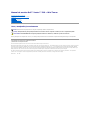 1
1
-
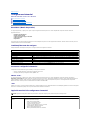 2
2
-
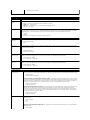 3
3
-
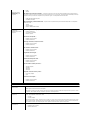 4
4
-
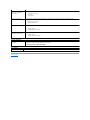 5
5
-
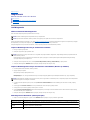 6
6
-
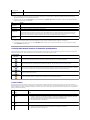 7
7
-
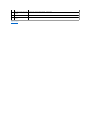 8
8
-
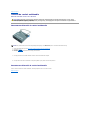 9
9
-
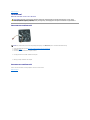 10
10
-
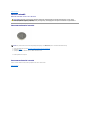 11
11
-
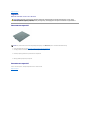 12
12
-
 13
13
-
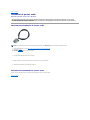 14
14
-
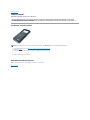 15
15
-
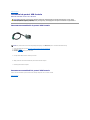 16
16
-
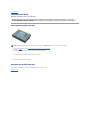 17
17
-
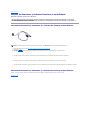 18
18
-
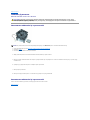 19
19
-
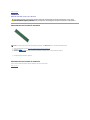 20
20
-
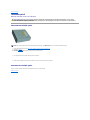 21
21
-
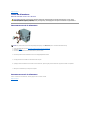 22
22
-
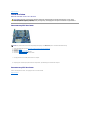 23
23
-
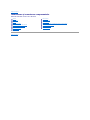 24
24
-
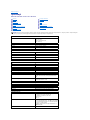 25
25
-
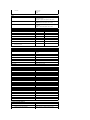 26
26
-
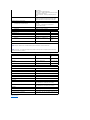 27
27
-
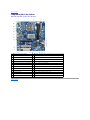 28
28
-
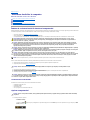 29
29
-
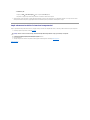 30
30
Lucrări înrudite
-
Dell Vostro 230s Manual de utilizare
-
Dell Vostro 430 Manual de utilizare
-
Dell OptiPlex 580 Manual de utilizare
-
Dell Vostro 320 Manual de utilizare
-
Dell OptiPlex 580 Manual de utilizare
-
Dell OptiPlex 580 Manual de utilizare
-
Dell OptiPlex XE Manual de utilizare
-
Dell OptiPlex XE Manual de utilizare
-
Dell Vostro 410 Manual de utilizare
-
Dell Precision M4500 Manual de utilizare